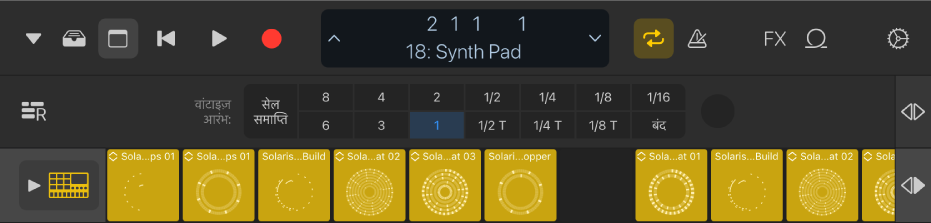iPad पर Logic Remote के साथ Live Loops सेल बजाएँ
आप ग्रिड में मौजूद सेल शुरू और बंद कर सकते हैं या दृश्य में सेल साथ-साथ शुरू कर सकते हैं। आप सेल को पंक्तिबद्ध कर सकते हैं ताकि वे एक साथ चलें। जब सेल चलना शुरू कर दें, तो आप प्रोजेक्ट प्लेबैक शुरू कर सकते हैं और प्रोजेक्ट प्लेबैक शुरू होने पर सेल शुरू कर सकते हैं। जब सेल चल रहा हो, तो सेल के मध्य में मौजूद चक्राकार संकेतक उसकी वर्तमान प्लेबैक स्थिति दिखाता है।
क्वांटाइज़ आरंभ मान यह निर्धारित करता है कि सेल कब चलना शुरू या बंद कर देता है। क्वांटाइज़ आरंभ सुनिश्चित करता है कि सेल संगीत की दृष्टि से अर्थपूर्ण स्थितियों (बीट या बार) पर शुरू होते हैं ताकि वे अन्य सेल और प्रोजेक्ट प्लेहेड स्थिति के सिंक में रहें। आप ग्रिड, दृश्य या व्यक्तिगत सेल के लिए क्वांटाइज़ आरंभ मान बदल सकते हैं। पंक्तिबद्ध सेल फ़्लैश होकर यह इंगित करते हैं कि वे अगले क्वांटाइज़ आरंभ बिंदु पर शुरू होने के लिए तैयार हैं।
जब आप दृश्य को ट्रिगर करते हैं, तो दृश्य में मौजूद सेल उस दृश्य के लिए निर्धारित क्वांटाइज़ आरंभ मान का उपयोग करते हैं। जब आप व्यक्तिगत सेल शुरू करते हैं या बंद करते हैं, तो प्रत्येक सेल अपने ख़ुद के क्वांटाइज़ आरंभ मान का उपयोग करता है।
सेल चलाएँ
प्लेबैक शुरू करने या रोकने के लिए : सेल पर टैप करें।
दृश्य में मौजूद सभी सेल शुरू करने के लिए : दृश्य के नीचे मौजूद ट्रिगर
 पर टैप करें।
पर टैप करें।
सेल प्लेबैक रोकें
सेल को चलने से रोकने के लिए : सेल पर टैप करें।
दृश्य में मौजूद सभी सेल रोकने के लिए : दृश्य के नीचे मौजूद ट्रिगर
 पर क्लिक करें।
पर क्लिक करें।ग्रिड में मौजूद सभी सेल का प्लेबैक रोकें : ख़ाली दृश्य के नीचे मौजूद ट्रिगर
 पर क्लिक करें। आप ग्रिड के दाईं ओर डिवाइडर कॉलम में सबसे नीचे मौजूद “रोकें” बटन पर भी टैप कर सकते हैं।
पर क्लिक करें। आप ग्रिड के दाईं ओर डिवाइडर कॉलम में सबसे नीचे मौजूद “रोकें” बटन पर भी टैप कर सकते हैं।
सेल को पंक्तिबद्ध करें और उन्हें पंक्ति से हटाएँ
“संपादित करें” बटन
 पर टैप करें, सेल को चुनने के लिए उस पर टैप करें, उस पर फिर से टैप करें, “पंक्ति बनाएँ” पर टैप करें।
पर टैप करें, सेल को चुनने के लिए उस पर टैप करें, उस पर फिर से टैप करें, “पंक्ति बनाएँ” पर टैप करें।सेल ब्लिंक करके यह इंगित करता है कि वह पंक्तिबद्ध है।
सेल को पंक्ति से हटाने के लिए : “संपादित करें” बटन
 पर टैप करें, सेल पर टैप करें, उस पर फिर से टैप करें, “पंक्ति से हटाएँ” पर टैप करें।
पर टैप करें, सेल पर टैप करें, उस पर फिर से टैप करें, “पंक्ति से हटाएँ” पर टैप करें।
दृश्यों को पंक्तिबद्ध करें और उन्हें पंक्ति से हटाएँ
“संपादित करें” बटन
 पर टैप करें, दृश्य पर टैप करें, फिर “पंक्तिबद्ध करें” पर टैप करें।
पर टैप करें, दृश्य पर टैप करें, फिर “पंक्तिबद्ध करें” पर टैप करें।दृश्य को पंक्ति से हटाने के लिए : “संपादित करें” बटन
 पर टैप करें, दृश्य पर टैप करें, फिर “पंक्ति से हटाएँ” पर टैप करें।
पर टैप करें, दृश्य पर टैप करें, फिर “पंक्ति से हटाएँ” पर टैप करें।